显卡怎么打不开怎么办
无法启动时,首先检查电源连接是否稳固,确保电源供应正常,尝试重启电脑并进入BIOS设置,查看是否能检测到显卡。
打不开是一个常见的电脑问题,可能由多种原因引起,以下是一些详细的步骤和建议,帮助你解决显卡无法打开的问题:
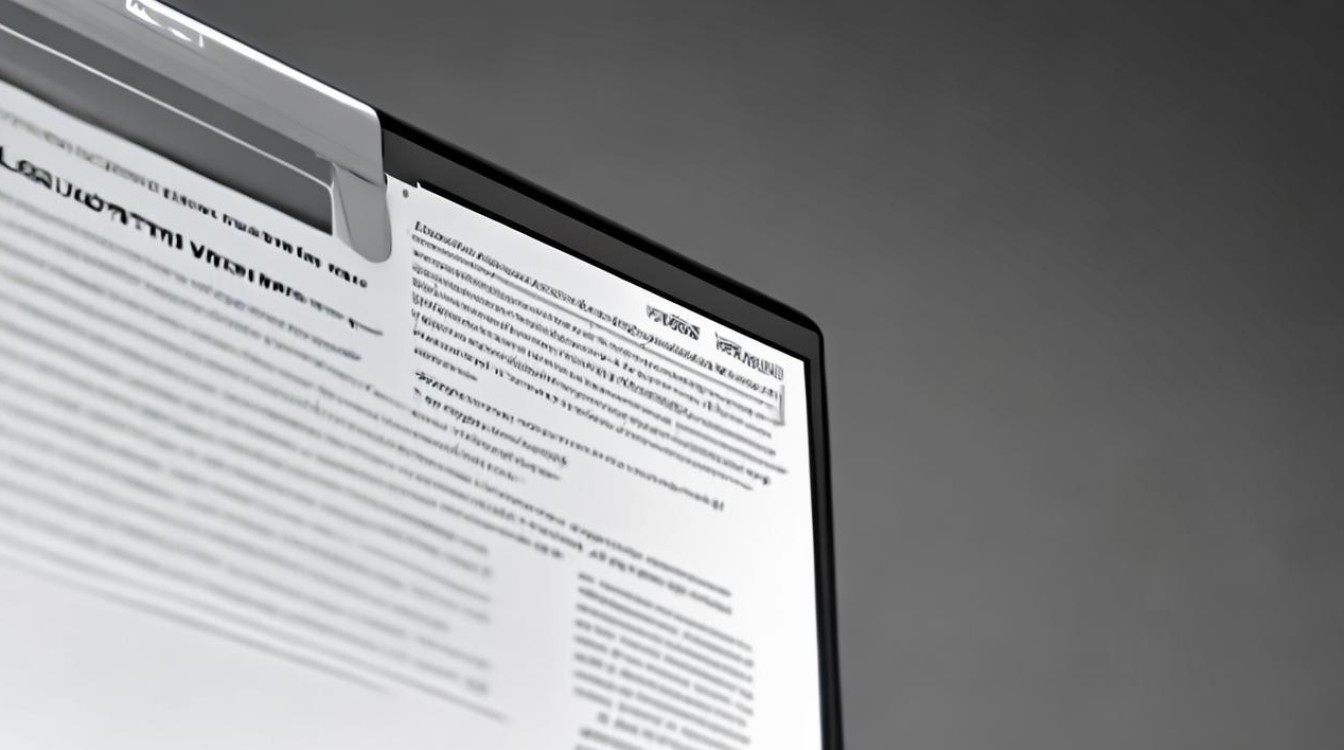
检查电源连接
确保你的显卡已经正确连接到主板和电源供应器(PSU),如果使用的是独立显卡,请确认显卡的电源线(6针或8针)已牢固插入到主板上相应的PCI-E插槽中,检查显卡是否牢固地安装在机箱内,没有松动。
检查BIOS设置
BIOS中的设置可能会影响显卡的识别,重启计算机并进入BIOS设置界面,查找与显卡相关的选项,如“Integrated Graphics”或“Primary Display Adapter”,确保这些设置指向你的独立显卡而不是集成显卡,保存更改并退出BIOS,然后尝试启动电脑看是否能检测到显卡。
更新驱动程序
过时或损坏的显卡驱动程序可能导致显卡无法正常工作,访问显卡制造商的官方网站(如NVIDIA、AMD),下载并安装最新的驱动程序,安装完成后,重启计算机以应用更改。
检查硬件兼容性
如果你最近升级了硬件,比如更换了更高性能的显卡,那么可能是由于新硬件与现有系统不兼容造成的,查阅主板手册或在线资源,确认你的主板支持当前使用的显卡型号,如果存在兼容性问题,你可能需要更换显卡或调整配置。

使用安全模式启动
如果上述方法都无效,可以尝试在安全模式下启动计算机,安全模式只加载最基本的驱动程序和服务,这有助于确定问题是否由第三方软件或驱动程序冲突引起,如果显卡在安全模式下能正常工作,那么问题可能出在非必要的启动项或服务上。
检查是否有物理损坏
虽然较少见,但物理损坏也可能导致显卡无法工作,仔细检查显卡及其插槽是否有可见的损伤,如弯曲的引脚、烧焦的痕迹等,如果有,可能需要专业的维修服务。
重置CMOS
有时,错误的CMOS设置会导致硬件故障,关闭电脑并断开电源,然后取出主板上的CMOS电池(通常是圆形的纽扣电池),等待几分钟后再放回去,这会清除所有BIOS设置,包括显卡设置,之后需要重新配置BIOS。
FAQs
Q1: 如果我已经按照上述步骤操作,但显卡仍然无法打开,我该怎么办? A1: 如果经过以上所有步骤后问题仍未解决,可能是显卡本身存在硬件故障,建议联系显卡制造商的客服中心进行咨询,或者考虑将设备送至专业维修店进行检查和维修。
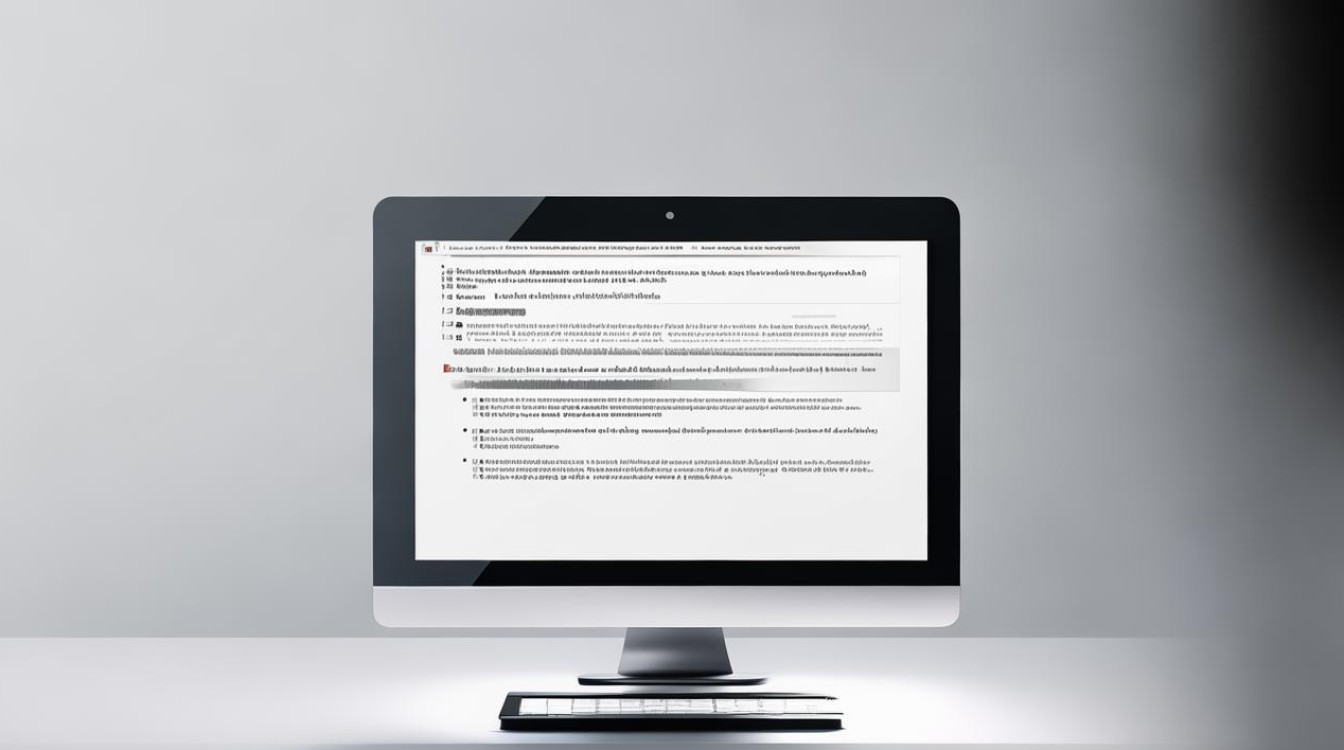
Q2: 我担心自己操作不当导致问题加剧,有什么预防措施吗? A2: 在进行任何硬件操作之前,请务必断开电源并释放静电,避免直接触摸主板上的电子元件以防损坏,强烈推荐在进行复杂操作前备份重要数据,以防万一。
版权声明:本文由 芯智百科 发布,如需转载请注明出处。







 冀ICP备2021017634号-12
冀ICP备2021017634号-12
 冀公网安备13062802000114号
冀公网安备13062802000114号